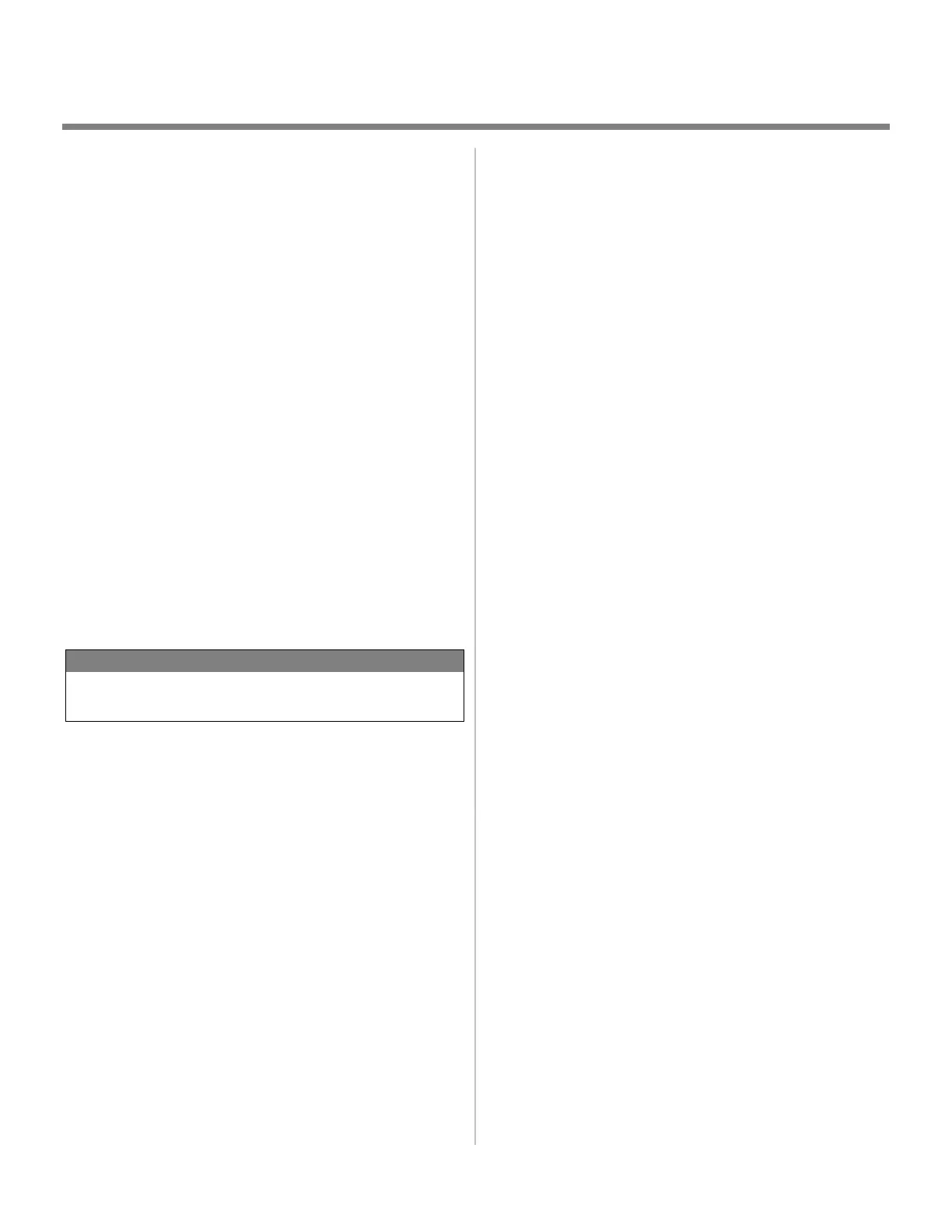12
Installation sur Windows
®
Connexion parallèle (suite)
12. Le cas échéant, sélectionnez " Do not share this printer " (Ne
pas partager l'imprimante). Cliquez sur
Next [Suivant].
13. Observez les directives à l'écran pour terminer l'installation.
Cliquez sur Finish (Terminer).
14. Allumez l'imprimante.
Imprimer une page de démonstration:
15. Cliquez sur Start (
Demarrer) → Settings
(
Paramètres) → Printers (Imprimantes).
16. Cliquez avec le bouton droit de la souris sur l' icône de
l'imprimante.
17. Cliquez sur
Properties (Propriétés) → l'onglet
Général → Print Test Page (Imprimer une page de
test
).
18. Cliquez sur le bouton Print Test Page (
Imprimer une
page de test
).
Installation du pilote PCL aussi
Observez les directives pour l'installation du pilote PostScript
Lorsqu'on vous demandera de sélectionner l'émulation
d'imprimante, choisissez PCL.
3 Installation des utilitaires
d'imprimante
1. Sur le CD-ROM des pilotes d'imprimante (CD1)
sélectionnez
Custom Install [Installation
personnalisée].
2. Cliquez sur
Productivity Software (Logiciels de
productivité) et sélectionnez Windows printer software
to install
[Logiciels d'imprimante Windows à
installer
].
4 Installation des utilitaires Fiery EFI
1. Insérez le EFI Utilities CD (CD des utilitaires EFI) (CD2)
dans l'unité de CD-ROM.
2. Sélectionnez la langue d'installation.
3. Cliquez sur
Next (Suivant) pour accepter le contrat de
licence logicielle.
4. Sélectionnez votre modèle d'imprimante. Cliquez sur
Next
(
Suivant).
5. Sélectionnez
Quick Install [Installation rapide] pour
installer uniquement Command WorkStation (Poste de
commande), ou, sélectionnez
Custom Install
[
Installation personnalisée] pour installer des outils EFI
parmi les suivants :
> Command WorkStation (Poste de commande)
> Fiery Mail Port (Port courriel Fiery)
> Fiery Printer Delete (Suppression d'imprimante Fiery)
> Fiery Downloader (Téléchargeur Fiery)
> Fiery ColorWise Pro Tools (Outils ColorWise Pro
Fiery)
NOTE
Si vous avez installé le pilote PostScript, vous devez redémarrer
l'ordinateur.
